昨日まで普通に開けていたはずの自分のサイトが突然、
「このサイトにアクセスできません。〇〇.comのサーバーのIPアドレスが見つかりませんでした。・・・DNS_PROBE_FINISHED_NXDOMAIN」
このような表示が出て、サイトにアクセスできなくなってしまいました。
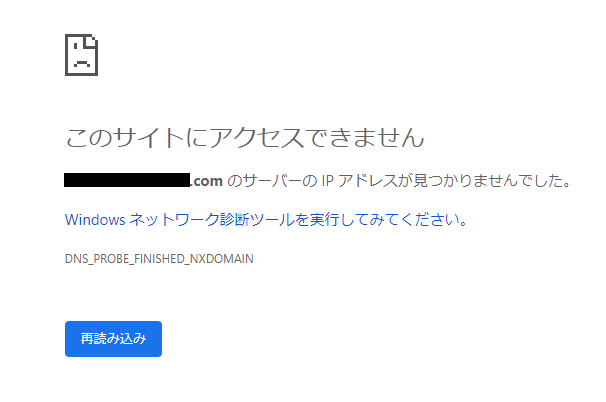
この記事では「DNS_PROBE_FINISHED_NXDOMAIN」のエラー内容の解説と、解決方法をご紹介します。
私の場合は、DNSのネームサーバーを間違えていました。
検索しても「メールの認証であっさり解決」という記事がほとんどで解決までに時間がかかってしまいました。
私と同じような方がいたら参考になれば嬉しいです。
「DNS_PROBE_FINISHED_NXDOMAIN」のエラー内容を解説
まずは、DNSについて簡単に知って、下のエラーの意味を理解しましょう。
「このサイトにアクセスできません。〇〇.comのサーバーのIPアドレスが見つかりませんでした。・・・DNS_PROBE_FINISHED_NXDOMAIN」
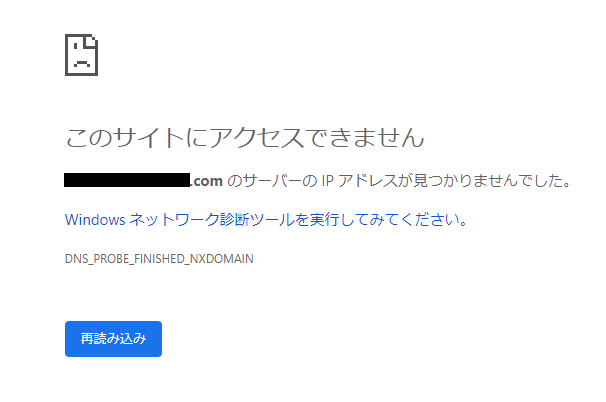
DNSとは?簡単に分かりやすく解説!
エラー内容を解説する前に、DNSの役割について簡単に説明します。
- メールを送信する時
- HPにアクセスする時
こんな時、私たちは
- メールアドレス(例:tedaeri@gmail.com)
- URL(例:https://tedaeri.com)
という形でドメイン名を使って、インターネット上の通信先を指定しています。
しかし、このドメイン名は人が識別・入力しやすいように変換されたものだったんです。
実際には、ドメイン名を「IPアドレス」という数字に変換して接続されます。
この時に、変換する作業を行っているのが「DNS」です。
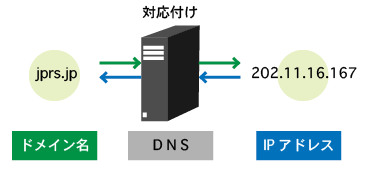
図1 DNSがIPアドレスとドメイン名の対応付けを行っている
(画像引用:ドメイン名とDNSの関係|第3回|Web担当者Forum)
「DNS_PROBE_FINISHED_NXDOMAIN」のエラーの意味は?
そして、「DNS_PROBE_FINISHED_NXDOMAIN」というエラーは、パソコンの検索窓から「DNSにドメインのIPを教えて」と、サーバーに接続しようとしたのに、その答えが返ってこない時に発生するエラーです。
自分のサイトのドメイン名からIPアドレスを確認する
因みに、このサイトの場合は「https://tedaeri.com」というドメインですが、実際にはDNSが「157.7.107.205」という文字列に変換してブログを表示させています。
自分のサイトのドメイン名がどんな文字列(IPアドレス)に変換されているかは、次のサイトから確認することが出来ます。
サイトのIPアドレスをチェックする方法
まずは、下のサイトを開きます。
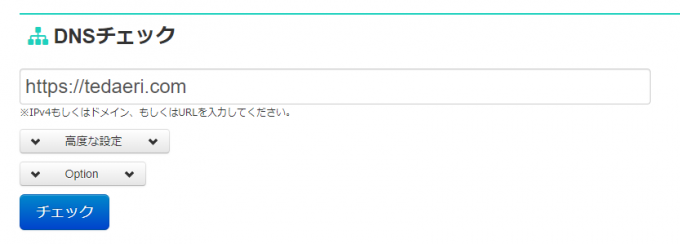
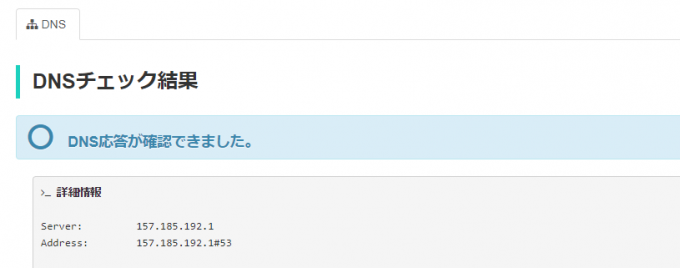
エラーの原因はこの2つ|DNSの停止 or DNSの設定ミス
「DNS_PROBE_FINISHED_NXDOMAIN」のエラーの原因は、この2つしか考えられません。
- DNSの認証をしていなかったため、DNSを停止されてしまった
- DNSの設定が間違えている
解決方法4ステップ
この手順で確認していけば、ほぼ確実に解決できると思います。
解決方法① パソコンやネット環境に問題がないか確認する
DNSの確認に入る前に、自分のパソコンやネット環境に問題がないか、以下の3点を確認してみましょう。
- インターネットがきちんと接続されているか
- 他のブラウザでも開けないか
- スマホからも開けないか
解決方法② DNSが停止していないか確認する
WHOIS情報を調べて、ドメインが停止していないか確認してみましょう。
こちらのURLからWHOIS情報を検索することが出来ます(無料・登録なし)。
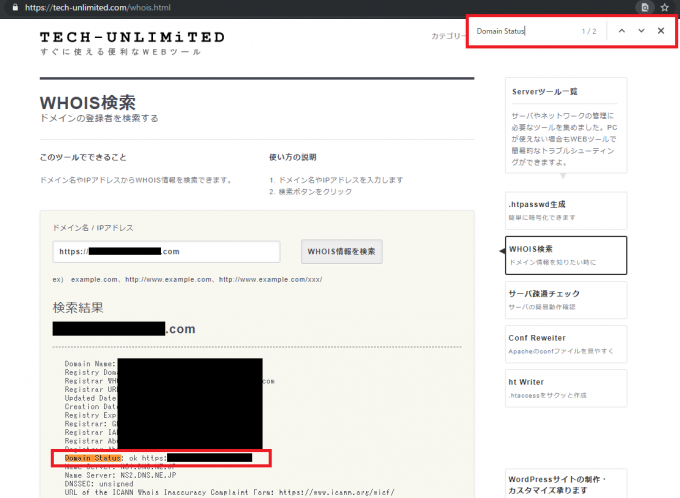
検索結果を確認して、「Domain Status」が「clientHold」になっていたらメールアドレスを認証していないことが原因でドメインを停止されていることが分かります。
解決方法③ DNSの停止を解除する|メールは認証している?
ドメインの取得は、お名前ドットコムやムームードメインから取得されたと思いますが、通常ドメインを取得すると、ドメインの認証メールが送られてきます。
認証メールには期限が設けられており、期限内に認証をクリックしないと、そのドメインのDNS機能を停止させられてしまいます。
もしドメインを取得してから「そんなに経っていないのに、使えていたドメインが急に使えなくなった」ということであれば、メールの認証漏れの可能性が高いです。
今回繋がらなくなったドメインは、お名前ドットコムで取得したものだったので、お名前ドットコムでドメインの認証メールが届いているか確認する方法をこちらの記事にまとめました。
⇒ お名前ドットコムでドメインの認証メールが届いているか確認する方法
解決方法④ DNSの設定を確認する
最後は、DNSの設定を確認しましょう。
DNSの設定は始めに行っていると思いますが、間違えて登録していないか確認してみましょう。
各レンタルサーバーによって、ネームサーバー情報が異なるので、自分の契約しているレンタルサーバーと合っているか確認しましょう。
| サーバー名 | Xサーバー | さくらサーバー | ロリポップ |
| ネームサーバー1 | ns1.xserver.jp | ns1.dns.ne.jp | uns01.lolipop.jp |
| ネームサーバー2 | ns2.xserver.jp | ns2.dns.ne.jp | uns02.lolipop.jp |
| ネームサーバー3 | ns3.xserver.jp | ||
| ネームサーバー4 | ns4.xserver.jp | ||
| ネームサーバー5 | ns5.xserver.jp |
お名前ドットコムからDNSの設定を確認する方法・変更する方法はこちらの記事からどうぞ。

まとめ:一つずつ潰せば必ず解決できる!
「DNS_PROBE_FINISHED_NXDOMAIN」と言うエラーは、
- DNSが停止された
- DNSの設定ミス
この二択しかありません。
一つ一つチェックしていけば必ず解決できるので、焦らずじっくりと行いましょう!



コメント